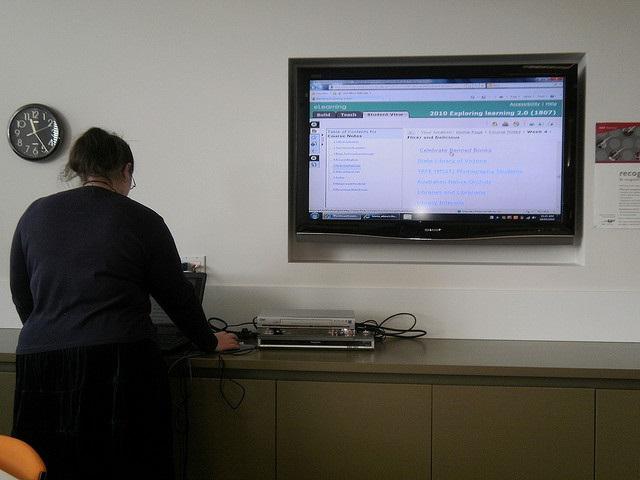Высшее образование по специальности «Информационные системы». Опыт работы системным администратором — 5 лет.
Задать вопрос
На телефоне или компьютере информацию загружать удобнее, чем на телевизоре, а просматривать удобнее на большом экране. Для наибольшего удобства придумано дублирование экрана, позволяющее спроецировать изображение с компьютера или телефона на телевизор. Есть разные способы работы с этой технологией, рассмотрим их далее, расскажем об ограничениях и плюсах каждого их способов подключения.
Содержание
- Зачем нужно дублировать экран
- Проверка устройств
- Технологии дублирования на ТВ
- Как сделать дублирование экрана с компьютера на телевизор в Windows 10
- Проводом
- С помощью функции DLNA
- Беспроводной Miracast
- Используя сторонние программы
- Как включить дублирование экрана телефона на телевизор
- С помощью кабеля
- Встроенными методами Android
- AirPlay
- При помощи дополнительной приставки
- Используя сторонние приложения
- Возможные проблемы
Зачем нужно дублировать экран
На телевизорах установлено несколько видов операционных систем. Не на всех из них удобно работать с интернетом, поисковиками или приложениями. Если нет возможности подключиться к другому устройству, то придется иметь дело с теми программами, которые изначально доступны на телевизоре.
Как подключить компьютер к телевизору по HDMI. Connect the system unit to the TV via HDMI
Люди привычны к работе со смартфонами и ноутбуками, редко испытывают проблемы при поиске информации или при использовании какого-то приложения. Зато маленький экран доставляет неудобство при просмотре фильмов или картинок в высоком разрешении. Просто не получается увидеть все детали из-за слишком мелкого изображения. В этом случае и поможет демонстрация экрана на телевизор. Так можно играть в игры, смотреть фильмы, показывать фотографии или делать что-то еще полезное.
Проверка устройств
Перед тем, как начинать искать способы подключения, стоит больше узнать о своих устройствах. Если планируете подключение к компьютеру, то рассмотрите разъемы телевизора и способы подключения к интернету. Также узнайте, есть ли возможность подключения к беспроводной сети и характеристики такого подключения.
Разные модели телевизоров одного производителя имеют различные разъемы и технологии, а у разных производителей разброс технологий будет и того больше.
Заранее узнайте как можно больше о своем телевизоре. Скорее всего у вас Smart TV, а не обычный телевизор без операционной системы. Некоторые производители, вроде Sony, Самсунг, LG выпускают устройства с собственной операционной системой, на которую устанавливается ограниченное количество приложений. Так что в их случае нужно учитывать, что не получится поставить одно и то же приложение на ТВ и смартфон, чтобы связать их друг с другом.
КАК компьютер подключить к телевизору по HDMI, VGA, DVI с переходником

Проще посмотреть на разъемы самостоятельно, так быстрее сможете определить, через какие провода получится подключиться. Эта информация есть в инструкции к телевизору или в характеристиках товара в интернет магазине. Там же узнаете и технологии, используемые для подключения по воздуху различных средств. Исходя из полученной информации и выбирайте способ зеркалирования экрана.
Технологии дублирования на ТВ
Есть несколько способов продублировать экран на телевизор. У каждого из них есть ограничения, из-за которых их использование становится невыгодным в некоторых условиях. Приведем список возможных способов подключения, перечислим их плюсы и минусы, чтобы можно было выбрать способ, исходя из потребностей.
| Название | Плюсы | Минусы |
| Проводное подключение | Быстро, хорошая скорость передачи. | Устройство постоянно привязано к телевизору. |
| DLNA | Настраивается на основе домашней сети. | Обмен идет через роутер, передает медиа данные. |
| Miracast | Прямое подключение, передача всех данных с экрана. | Ограничение по качеству передаваемой картинки. |
| AirPlay | Неплохая скорость передачи. | Работает не со всеми устройствами. |
| Intel WiDi | Позволяет воспроизводить 4K UHD-видео и 5.1 объёмный звук на совместимых мониторах. | Работает не со всеми устройствами. |
| Беспроводной HDMI | Нет проводов, работает если есть разъем. | Скорость передачи данных. |
| Wi-Fi Direct | Работает на телевизорах со смарт тв и на всех мобильных устройствах. | Без смарт тв не работает. |
| Приставка | Подходит для всех типов устройств с нужными разъемами. | Дополнительные траты. |
Как сделать дублирование экрана с компьютера на телевизор в Windows 10
Поговорим о том, как передать на устройство изображение с ПК. Такое потребуется, если захотите посмотреть фильм с большим разрешением или захотите сыграть во что-то на большом экране. Способов для такой передачи есть несколько, лучше выбирать такой, чтобы подошел под ваши потребности.
Проводом
Простой способ подключения. Ищите разъем на вашем компьютере, а также на телевизоре, а потом соединяете их с помощью провода. USB вряд ли подойдет для этого случая, используйте профильные разъемы вроде HDMI или VGA. Подсоедините одну сторону кабеля к компьютеру, а вторую к телевизору. На телевизоре с помощью меню выберите нужный вход для сигнала.
Плюсом работы по кабелю является хорошая скорость передачи данных и четкая картинка, при использовании беспроводных систем все наоборот.

К этому же способу с натяжкой можно отнести «беспроводные» кабеля. Они представляют собой что-то вроде двух флэшек, одна втыкается в компьютер, а другая в телевизор. При этом не потребуется тянуть кабель по квартире, зато упадет скорость передачи информации. В любом из этих случаев, на компьютере телевизор определяется как монитор и настраивается также.
С помощью функции DLNA
Этот способ подходит для передачи мультимедиа данных на телевизор. Самое хорошее в его случае – это то, что работает он сразу из коробки, не нужно ничего настраивать. Требование к обоим устройствам одно – они должны находиться в одной локальной сети. Компьютер может быть подключен к роутеру по проводу, а телевизор через вайфай и все равно все заработает.

На компьютере найдите тот файл, который хотите воспроизвести на телевизоре. Нажмите на него правой кнопкой мыши и выберите «Передать на устройство». С таким способ работает Haier и остальные современные модели телевизоров. Для просмотра фильмов проще варианта не найти.

Иногда выскакивает окно, которое запрашивает разрешение на такой способ передачи данных. Разрешите только для этого раза или же для всех следующих подключений, в зависимости от того, собираетесь использовать этот способ или нет.
Беспроводной Miracast
Посмотрите инструкцию от своего телевизора. Вам нужно найти способ включения этой технологии, например, на Самсунге он называется «Зеркальное отображение экрана», о чем не сразу догадаешься. Если в телевизоре есть такая технология, то найдите способ ей включения и включите.

Эта же технология отвечает и за Intel WiDi. В компьютере все также включено по умолчанию. Перейдите на панель уведомлений и найдите там ваше новое устройство, появившееся в сети. Щелкните по нему, подключитесь, после чего все данные с компьютера станут дублироваться на экран. Есть некоторая задержка, так что для активных игр не подойдет, а в остальных случаях можно использовать.

Также попробуйте нажать на горячие клавиши Windows+P, что переведет вас в настройки передачи или подключения к беспроводному дисплею. Здесь же выберите способ, которым хотите подключить компьютер к телевизору. Можно перенести экран, а можно расширить его, вытаскивая в телевизор то, что хотите просматривать.

Используя сторонние программы
Такой способ трансляции подойдет не для всех телевизоров, использовать сторонние программы получится на тех устройствах, которые умеют устанавливать такие программы. Сама программа должна поддерживать модель телевизора и операционную систему, установленную на нем. Для примера рассмотрим Plex Media Server.

Скачайте и установите программу на компьютер. При первом входе зарегистрируйтесь и укажите свои данные. Далее программа предложит просканировать компьютер на наличие файлов или их можно добавить в библиотеку самостоятельно. Дальше программа предложит загрузить приложения для других устройств. Сделайте это отсюда или скачайте в магазине приложений телевизора.

Войдите на телевизоре в приложение. Теперь вам доступны те файлы и папки, которые были добавлены в библиотеку на компьютере. Платная версия позволит проигрывать файлы на устройствах, находящихся за пределами локальной сети.
Программы работают в паре, если на телевизор нельзя поставить программу, то используйте приставки.
Приставки стоят дороже. Они подключаются к телевизору, потом их требуется связать с компьютером. После этого доступна передача мультимедиа данных для проигрывания их на телевизоре. Такой способ подойдет для телевизоров с устаревшими операционными системами или совсем простых.

Как включить дублирование экрана телефона на телевизор
Экран телефона или планшета также получится транслировать на телевизор при определенных условиях. Такая передача позволит использовать телевизор в качестве беспроводного дисплея для фильмов и игр. Способ трансляции экрана зависит от установленных на смартфоне и телевизоре операционных систем.
С помощью кабеля
В этом случае потребуется переходник (Micro USB – RCA или HDMI – RCA) или специальный Micro USB кабель. Одной стороной втыкаете его в смартфон, а второй в подходящий разъем на телевизоре. Кабеля или переходники подходящей конфигурации могут стоить приличное количество денег, но такой способ подойдет даже для старых моделей телевизоров.

На телевизоре выберите порт с подключенным телефоном. Некоторое время потребуется для синхронизации изображения, а потом оно развернется по размеру телевизора. Сам смартфон останется привязан к телевизору проводом, что доставляет определенные неудобства.
Встроенными методами Android
На смартфонах под управлением Android имеются встроенные средства дублирования экрана. Найдите Wi-Fi Direct в настройках телефона и активируйте его. Проверьте, что подобная функция есть и включена на вашем телевизоре. Теперь зайдите в настройки этой опции и подключитесь к телевизору с вашего телефона.

Перейдите в режим «Проекция» и выберите тот способ дублирования экрана, который подходит. Этот способ позволяет управлять телевизором со смартфона или передает изображение с телефона на телевизор в полном объеме.
AirPlay
Способ, подходящий для iPhone и других устройств от Apple. Сам телевизор должен уметь поддерживать подобную функцию. Зайдите в его настройки и активируйте её. На разных моделях телевизоров и на разных версиях операционной системы этот пункт скрывается в нескольких разделах.

Остается запустить на iPhone приложение «Пункт управления» и выбрать опцию повтора экрана. Дальше выбирайте то, что хотите запустить на телевизоре и смотрите не результат. Важно, чтобы телевизор и телефон были подключены к одной беспроводной сети, так что проверьте, что не используете мобильный интернет.
При помощи дополнительной приставки
Способ, универсальный для всех устройств, имеющих подходящие разъемы. Подберите такую приставку, которую поддерживает телевизор. Проконсультируйтесь у техподдержки на официальном сайте, если не уверены, что она подойдет. На телевизоре найдите HDMI разъем и проверьте его работоспособность.

Подключите приставку к смартфону и телевизору. На смартфоне потребуется установить программу для трансляции, так что загрузите приложение. Устройства заранее сопряжены друг с другом, так что на ТВ останется указать нужный вход для сигнала, выбрав тот, куда подключена приставка. Начинайте передавать данные с телефона и смотрите, как происходит дублирование экрана.
Используя сторонние приложения
Для планшетов и телефонов есть приложения, облегчающие работу с дублированием экрана, например, Easy Screen. Загрузите приложение на свой смартфон, а потом убедитесь, что телевизор и смартфон подключены к одной локальной сети, желательно, оба через беспроводную сеть. Включите телевизор, а потом запустите приложение, оно автоматически начнет поиск подходящих устройств.

Выберите тот телевизор в списке, на который собираете передавать данные. Потом в интерфейсе программы выберите те данные, которые станут передавать на экран. Теперь можно просматривать фотографии или видео, спокойно листая их на планшете, а телевизор будет их отображать в хорошем разрешении.
Возможные проблемы
Частой проблемой при подключении является то, что компьютер или смартфон не видят телевизор. В этом случае сначала проверяем, что оба устройства подключены к одной сети и в данный момент видят эту сеть. Дальше идем в настройки компьютера и проверяем включено ли сетевое обнаружение. Для этого открывает проводник и переходим в сеть, если сверху появляется сообщение, то щелкаем по нему и включаем обнаружение.

Для устранения сетевых проблем проделываем следующие операции:
- Выключаем компьютер или смартфон.
- Выключаем телевизор.
- Отключаем роутер от розетки.
- Ждем 1 минуту.
- Включаем все обратно.
Если файл не проигрывает на телевизоре, то смотрим, проигрывается ли он на компьютере или смартфоне. Устанавливаем новые кодеки и плеер, проверяем, что сам файл не битый. Если же изображение заикается и пропадает звук, то дело в загрузке сети, проверьте, что ничего параллельно не загружаете, что могло бы занять сеть.
Способов подключения компьютера, смартфона или планшета к телевизору несколько. Выбор зависит от того, какие данные собираетесь смотреть на большом экране и от того, сколько денег собираете потратить. Подключится можно практически к любому телевизору, дело в затрачиваемом времени и средствах.
Источник: help-wifi.ru
6 беспроводных способов подключить ноутбук к телевизору Самсунг

Пользователи, выходя в интернет, могут просматривать на компьютере много интересного материала. Это могут быть: сериалы, новинки кино, видеоролики или отдельные изображения. Несмотря на прогресс в развитии электронной техники, качество изображения на дисплее уступает телевизионному. Соединив их между собой, можно наслаждаться просмотром этого видео в высоком качестве и разрешении.
Другой плюс совместного использования состоит в том, что экран телевизора можно использовать как монитор. Это даст возможность: выполнять обычную работу, посещать сайты или играть в видеоигры в более комфортных условиях, – присоединив компьютер к телевизору.
Кабельное подключение через HDMI
Наиболее простым способом для подключения к современным телевизорам: Лджи, Sony, Самсунг и другимl, – является использование кабеля. Существует несколько вариантов:
Наиболее качественным является первый из них. Обычно этот шнур не входит в комплект поставки и его нужно докупать отдельно. Большинство современных компьютеров и телевизоров имеет такой разъём. Чтобы подключить HDMI, нужно предпринять следующие действия:

- Вставить кабель в HDMI разъёмы, соединяя компьютер и телевизор. В телевизоре они располагаются в задней части. В компьютере такой разъём находится на системном блоке.

- Зайти в настройки телевизора.
- В разделе, посвящённом источникам сигнала нужно найти HDMI и выбрать его.

- Нужно зайти в настройки дисплея на компьютере. Необходимо выбрать опцию «Несколько мониторов».

- Отметить опцию дублирования изображения на дисплее.
После этого изображение будет подаваться через кабель на большой экран. По умолчанию на телевизор будет передаваться то изображение, которое предназначено для второго дисплея.
Перед тем, как начать просмотр, нужно настроить видео, наиболее подходящим для нового экрана. Вход HDMI обычно можно увидеть у наиболее современных компьютеров. Однако на старых его может и не быть. Исправить ситуацию можно с помощью переходника «USB-HDMI». Могут использоваться и другие варианты.
Например, существуют переходники «VGA-HDMI».











Зачем нужна функция подключения Bluetooth на телевизоре
Главная причина – удобство использования. Теперь, чтобы подключить ноутбук не нужно тянуть километры проводов. Также подключение Bluetooth наушников помогает смотреть фильмы на большом экране, не мешая никому из домочадцев. Такая функция более надёжный и долговечный способ комфортной эксплуатации ТВ-приёмника, нежели использование проводов, которые могут порваться, отсоединиться или просто перестать работать.

Использование S-Video
Чтобы подсоединить телевизор к компьютеру можно использовать кабель с разъёмами для S-Video. Этот способ не является самым качественным, однако такие разъёмы очень распространены – они есть практически на каждом устройстве. Такое подключение особенно актуально тогда, когда телевизор не имеет возможностей встроенного Смарт ТВ.
Важной особенностью такого способа является простота подключения. Перед тем, как приступить к процедуре, технику необходимо выключить. Кабель вставляют в соответствующие разъёмы на телевизоре и компьютере. Сначала включают ТВ, затем компьютер.
Обычно экран начинает мигать – это говорит о том, что телевизор обнаружил новый источник сигнала. Теперь необходимо правильно настроить «Windows»:
- Для этого на рабочем столе кликают правой клавишей мыши, в контекстном меню выбирают «Свойства», «Параметры», затем переходят к пункту «Дополнительно».
- Необходимо для графического процессора указать опцию «Клон».
- Для дисплея отмечаем наш ТВ.
Теперь с помощью пульта входят в настройки телевизора и в качестве источника сигнала выбирают S-Video. На этом процесс соединения завершён. Может понадобиться настройка изображения с учётом особенностей экрана телевизора.








Как подключить Блютуз адаптер к телевизору?
Многие задаются вопросом, можно ли к телевизору подключить Блютуз адаптер? Ответ можно, однако, давайте разбираться, как это сделать.
Если у вас Самсунг, вам придется немного повозиться. Это конечно в том случае, если только вы не купили современный Smart TV и модели из серии J, в этом случае все пройдет без проблем.
Подключить Bluetooth адаптер для телевизора Samsung можно следующим образом.
- Открыть в настройках меню-звук-настройки громкоговорителя.
- Подключите адаптер и наушники и поставьте их возле ТВ.
- Все устройства необходимо активировать.
- Если индикатор начал мигать, выберите в меню «Список наушников», после этого телевизор находит сопряженное устройство и передает на него звук.
Пообщавшись с другом, у которого ЛЖ, я могу сказать, что подключение адаптера Блютуз для телевизора LG еще более сложное, чем в случае с Самсунгом. К ним подходит только оригинальное устройство, то есть наушники Эл Джи. Для техники на платформе Android и iOS необходимо заказать приложение и только после этого подключаться к ТВ. Так, для начала скачиваем на смартфон LG TV Plus, и после этого подключаемся к телевизору.
При покупке следующего телевизора ознакомьтесь с его функциями и выберите модель, в которую будет встроен модель. Многие Блютуз адаптеры для телевизора смарт ТВ позволяет не только подключать к нему устройства, но и выходить в интернет.
Использование кабеля VGA
Это ещё один способ того, как подключить телевизор к компьютеру без HDMI. Такой вариант соединения является достаточно древним, но при этом очень распространённым. Он проигрывает другим способам подключения из-за относительно низкой скорости передачи данных.
С другой стороны, процедура использования этого варианта очень проста. Для того, чтобы подсоединить таким способом, нужно предпринять следующие действия:
- Необходимо вставить штекеры кабеля в соответствующие разъёмы на обоих устройствах. Сделать это надо в то время, когда техника выключена.
- Теперь ТВ и ПК нужно включить.
- При настройке телевизора необходимо VGA отметить в качестве основного интерфейса получаемого сигнала.
- Необходимо выполнить настройку компьютера. Для этого по рабочему столу кликают правой клавишей мышки. Затем выбирают «Разрешение экрана».
- В меню «Экран» необходимо выбрать параметры трансляции.
Теперь процедура подсоединения завершена. Если при трансляции ощущаются проблемы. Это значит, что требуется откорректировать характеристики передаваемого изображения.
Как включить Bluetooth на телевизоре
Не все ТВ имеют встроенный Bluetooth, поэтому сначала следует проверить его наличие. Если такового нет, то нужно приобрести съёмный USB адаптер. Его можно найти в любом магазине электроники, есть дешёвые китайские варианты. Порядок подключения блютуз:
- На пульте дистанционного управления нажмите клавишу «setting» или «menu».
- На экране появится окно, в нём нажмите на кнопку «звук» (изображение динамика).
- В следующем отделе кликаем по значку «аудиовыход».
- Видим раздел «внешняя акустика» и переходим в него.
- Нажимаем «ок», после чего начинается поиск доступных гарнитур. Выберите необходимый гаджет из списка.
- Если требует пин-код, то его стоит искать в документах подключаемой техники.

ВАЖНО! Не забывайте включать Bluetooth на гарнитуре, которую хотите подключить!
Как подключить ноутбук к телевизору с помощью Bluetooth
Первый способ (с ноутбука):
- Включите ТВ и ноутбук.
- В bluetooth настройках обоих устройств включите режим «поддающийся обнаружению».
- Через компьютер найдите устройство Bluetooth, находящееся рядом.
- Выберите ваш ТВ, в списке обнаруженных устройств.
- При необходимости на телевизоре нужно разрешить подключение компьютера (появится окно).

Второй способ (с телевизора):
- Зайдите в Bluetooth меню, нажмите «ок».
- Переключаем на «включено», техника начнёт соединение.
- Устанавливаем PIN-CODE. Находим наше устройство в списке обнаруженных и подключаем его.
- Вводим тот же пин-код на компьютере.
Как подключить телевизор к компьютеру: практические советы
Современные плазменные телевизоры имеют мало общего с прямоугольными агрегатами с выпуклыми экранами, которые раньше стояли в каждом доме. Они могут похвастаться выдающимися техническими характеристиками, высокой чёткостью изображения и целым рядом дополнительных функций. Сейчас подключение телевизора к компьютеру уже не представляется чем-то удивительным или фантастическим.
Многие владельцы ПК и ноутбуков стараются расширить сферу применения своих устройств. И поэтому у них возникает вполне закономерный вопрос: «Как подключить телевизор к компьютеру?» Об этом и поговорим.
Зачем это нужно?
Каждый пользователь определяет сам, нужна ли ему подключенная к телевизору техника или нет. На самом деле причин, толкающих нас на подобный шаг, бывает множество, и в каждом отдельном случае возникает вопрос о том, как подключить телевизор к компьютеру и насколько это сложно.
Прежде чем отвечать на него, рассмотрим основные плюсы такого «тандема»:
- Компьютерные игры на большом экране.
- Просмотр фильмов и видеороликов.
- Общение по «Скайпу».
- Запуск различных слайд-шоу и т. д.
На жёстком диске современного компьютера, благодаря безлимитным тарифам на Интернет, скапливается огромное количество разнообразного контента – игр, фильмов, музыкальных клипов, видеороликов, фотографий и т. д. И порой очень хочется попробовать всё это в «новом формате» – вывести на большой экран. А для этого необходимо понять, как компьютер подсоединить к телевизору.
Особенности подключения разной техники
Вообще, возможность «объединения» разной техники появилась уже давно. Даже старые модели телевизоров и не очень современные ПК можно подключить друг к другу. Правда, для этого потребуется специальная видеокарта и кабели. При этом необходимо отметить, что качество получаемой картинки будет не очень высоким, поэтому не так много людей раньше стремились подключить телевизор к компьютеру через VGA.
Современная аудио- и видеоаппаратура куда более технологичная и совершенная, поэтому и потребность настройки соединения возникает намного чаще.
На данный момент для осуществления данной процедуры используется три основных порта:
С портом VGA в некоторых случаях возникают трудности, потому что он нередко вообще отсутствует на современных видеокартах. Многие модели ноутбуков, как и плазменных телевизоров, выпускаются без него. Поэтому лучше использовать два других варианта либо приобрести соответствующий переходник VGA-DVI.
Соединение посредством интерфейса VGA
Несмотря на то что данные виды разъёмов теряют свои позиции, многие пользователи продолжают их использовать для работы. У большинства по-прежнему остаётся старая техника в хорошем состоянии. И немало людей сейчас занимается оцифровкой видеокассет, просмотром записей со старых жёстких дисков и т. д.
Интерфейс VGA считается морально устаревшим. Он обеспечивает передачу изображения аналоговыми сигналами на низкой скорости (по нынешним меркам).
При наличии соответствующей аппаратуры с поддержкой данных портов и специальных кабелей можно как подключить телевизор к компьютеру, так и выполнить дальнейшую настройку.
Процедура проводится в несколько этапов:
- Отключается питание обоих устройств (телевизора и компьютера).
- Подключается кабель к соответствующим разъёмам.
- Включаются устройства.
- Выполняются настройки в Windows.
Несложно догадаться, что само по себе подключение телевизора к компьютеру не вызывает особых трудностей. Гораздо больше вопросов возникает, когда дело доходит непосредственно до настройки Windows. Без этого невозможно добиться качественного соединения.
Если изображение не передаётся на телевизор или наблюдаются какие-либо проблемы и помехи, тогда, вероятней всего, были допущены ошибки в настройках. Особое внимание нужно обратить на режимы показа – «только на телевизор» или «дисплей и телевизор одновременно».
При необходимости подключить телевизор к компьютеру VGA следует провести следующие настройки в операционной системе:
- На рабочем столе в контекстном меню (правая кнопка мыши) выбрать пункт «Разрешение экрана».
- Открыть панель «Экран».
- Выбрать необходимый режим показа.
- Применить и сохранить.
В некоторых случаях дополнительно потребуется провести небольшую настройку телевизора – выбрать источник сигнала VGA в соответствующем меню.
Преимущество портов DVI и HDMI
В наше время при возникновении вопроса, как компьютер подсоединить к телевизору, многие специалисты советуют использовать порты HDMI и DVI. Они выглядят по-разному, поэтому перепутать их практически невозможно. Также при необходимости стоит воспользоваться различными переходниками. Найти нужные интерфейсы можно на задней панели системного блока, а также на задних и боковых частях телевизора и ноутбука.
Почему лучше подсоединять телевизор к компьютеру через HDMI?
Передовая технология завоевала огромную популярность как у специалистов, так и у рядовых пользователей. В настоящее время современные модели LED-телевизоров имеют до 2-3 разъёмов HDMI, поэтому никаких проблем с подключением не возникает. Достаточно только приобрести соответствующий кабель.
Порт DVI во многом аналогичен HDMI – он также позволяет передавать сигналы в цифровом качестве. В продаже имеются соответствующие переходники, таким образом, данные порты практически идентичны по своим возможностям для выполнения поставленной задачи.
На что необходимо обратить внимание, когда требуется подключить компьютер к телевизору HDMI?
- Разрешение дисплея и телевизора.
- Правильность подключения.
- Настройки в операционной системе.
Обычно особых проблем в процессе подключения не возникает, однако всё равно необходимо внимательно относиться к каждой детали. Особенно это касается совпадения разрешения экранов.
Если использовать HDMI от компьютера к телевизору, то последний возьмёт на себя функции первичного дисплея. Если же в этот момент подсоединён и основной монитор, и ЖК-телевизор, тогда необходимо настраивать режимы показа.
Некоторые современные телевизоры имеют фактическое разрешение 1400 х 1900 точек, в то время как видеокарты персональных компьютеров и ноутбуков настроены на «стандартные» 1280 х 720 или 1920 х 1080 пикселей. При таком несовпадении зачастую телевизор выдает просто чёрный экран. Чтобы исправить ситуацию, необходимо выставить точные параметры в соответствии с характеристиками оборудования.
В том случае, если вы в первый раз пытаетесь разобраться, как подключить телевизор к компьютеру, специалисты рекомендуют подключать также основной монитор (например, через DVI или VGA) либо использовать ноутбук. Тогда появляется возможность изменить настройки операционной системы или драйверов видеокарты.
Процесс подключения через HDMI
Для выполнения данной задачи необходимо приобрести кабель HDMI. В специализированных магазинах можно найти изделия любой длины (от 1 до 20 метров). Далее следует обнаружить соответствующие порты на ТВ и ПК.
Таким образом, основные этапы подключения:
- Непосредственное подсоединение устройств (в выключенном состоянии).
- Включение компьютера и телевизора (ожидание полной загрузки).
- Переход на телевизоре на соответствующий порт HDMI (источник – порт).
- Настраиваем подключение в ОС Windows.
Как правило, по умолчанию устанавливается отображение только на втором дисплее, т. е. главным становится телевизор. Из-за несовпадения разрешения изображение может не передаваться. Чтобы понять, как компьютер подсоединить к телевизору, необходимо «покопаться» в настройках.
Лучше всего в меню «Экран» выбрать пункт «Несколько мониторов», а также выставить опцию «Дублировать экраны». После этого всё должно заработать, и на телевизоре отобразится рабочий стол Windows.
Для получения наиболее качественного изображения необходимо точно определить его разрешение. Обычно в этом вопросе основное внимание уделяется именно ему (иначе зачем ТВ вообще нужно было подключать?). Правильно подсоединив телевизор к компьютеру через HDMI, можно свободно работать с новым экраном.
Проблемы с передачей звука
Вывести картинку на экран телевизора – это только половина дела. Немало вопросов вызывает настройка звука. Как правило, при подобном подходе хочется пользоваться всеми имеющимися возможностями, в том числе корректным выведением звукового сигнала. Современные плазменные телевизоры нередко оснащаются хорошими, мощными колонками, также к ним подключаются сторонние аудиосистемы, поэтому их использовать гораздо разумней, чем штатные динамики ноутбука. В случае же со стационарным компьютером часто возникают сложности из-за отсутствия каких-либо систем для вывода звука.
В некоторых случаях добиться правильного звучания через динамики телевизора бывает достаточно сложно. Распространёнными проблемами при подключении упомянутого устройства являются:
- Полное отсутствие звука.
- Разнообразные помехи.
- Задержка звучания.
- Низкий уровень громкости.
Как видите, вариантов несколько, поэтому в первую очередь необходимо разобраться с первопричиной проблемы.
Особенности настройки звука
Когда осуществляется подключение телевизора к компьютеру, звук передаётся также через использованный кабель HDMI. Как и в случае с настройкой изображения, в отдельных случаях придётся пробовать разные варианты.
Интерфейс HDMI – это универсальный мультимедийный кабель высокой чёткости, и в этом заключается его главное преимущество. То есть, имея только стандартный переходник для этого разъёма, можно решить задачи по осуществлению полноценного подключения. И для этого не потребуется приобретать дополнительные шнуры и т. п. Поскольку HDMI наравне с USB считается распространённым мировым стандартом, это приводит к тому, что многие виды оборудования поддерживают его.
Таким образом, при осуществлении подключения кабель HDMI обеспечивает выполнение двух основных задач:
- Передача изображения высокой чёткости.
- Передача объёмного стереозвука.
Универсальность проявляется и в настройках. С некоторыми моделями компьютеров и телевизоров вообще отпадает такая необходимость. В других ситуациях потребуется кое-что поменять в настройках операционной системы. Практически никогда не требуется устанавливать дополнительное программное обеспечение, разве что только для того, чтобы упростить управление.
Первичное подключение двух устройств
Когда мы работаем с той или иной техникой, мы стараемся воспользоваться всеми заложенными возможностями. При подключении телевизора к компьютеру HDMI мы сталкиваемся с различными трудностями. Сначала настраиваем изображение, а потом всё остальное. Но порой мы обнаруживаем, что при полноценном соединении звук по-прежнему передаётся через небольшие динамики ноутбука или колонки ПК. Что делать в таких ситуациях?
Необходимо настроить передачу звукового сигнала. Начинаем с «Панели задач»:
- Меню «Оборудование и звук» в «Панели управления».
- Открывающаяся вкладка «Управление звуковыми ресурсами».
- Пункт AMD HDMI Output.
Найти всё это не составит особого труда, потому что все настройки лежат буквально на поверхности, таким образом, вся процедура займет от силы пару минут.
Есть несколько аспектов, на которые следует обратить особое внимание. Если видеокарта компьютера или ноутбука поддерживает передачу звука, тогда можно выставлять в параметрах AMD HDMI Output пункт «Цифровое аудио S/PDIF». В противном случае передача звукового сигнала будет осуществляться через материнскую плату, которая также должна быть соединена с видеокартой кабелем типа S/PDIF.
Дополнительные параметры настроек
Необходимо понимать, что конкретное оборудование, несмотря на единые стандарты, всё равно обладает своими особенностями. Именно поэтому порой возникают сложности даже при соблюдении всех правил и рекомендаций. Что необходимо предпринять, если всё равно наблюдаются проблемы при подключении?
- Проверить исправность оборудования.
- Обновить драйвера (в первую очередь звуковые).
- Попробовать другие варианты настроек.
Далеко не все пользователи знают обо всех основных параметрах ПК или ноутбука и самого ТВ. И чтобы, например, подключить телевизор LG к компьютеру, приходится изучать технические характеристики.
Какие проблемы встречаются чаще всего?
Для передачи звука по каналу HDMI необходимо наличие соответствующего драйвера. Речь идёт о поддержке High Definition Audio – звукового сигнала высокой чёткости.
Чтобы проверить наличие данного драйвера, следует зайти в меню «Диспетчер устройств», которое располагается в панели задач операционной системы. И уже там нужно выбрать вкладку «Звуковые, видео- и игровые устройства». Далее следует внимательно изучить предлагаемый список и найти там «Устройство с поддержкой High Definition Audio», о котором уже говорись выше. Если такой пункт присутствует, тогда компьютер способен передавать звуковой сигнал через кабель HDMI.
Что нужно сделать при отсутствии соответствующего драйвера?
В этом случае потребуется его скачать и инсталлировать. На сайте производителя ноутбука или конкретной звуковой карты должны быть дистрибутивы для установки. Кроме того, в некоторых случаях ОС самостоятельно способна определить недостающие драйверы для корректной работы.
Ещё один вариант настройки системы – проверить доступные устройства воспроизведения. Найти их несложно – в системном трее (правый нижний угол экрана компьютера) нужно отыскать иконку воспроизведения звука. Если щёлкнуть по ней правой кнопкой мыши, откроется контекстное меню, один из пунктов которого обозначен как «Устройства воспроизведения».
Именно здесь должен появиться подключённый телевизор, наряду с другими вариантами (колонками и наушниками). Остаётся только выбрать его и нажать «ОК».
Настройка беспроводного подключения через Wi-Fi
На сегодняшний день современные модели ноутбуков и ТВ-устройств позволяют использовать разнообразные возможности, в том числе подключение телевизора к компьютеру через беспроводные сети.
Что потребуется для создания такого соединения? В первую очередь, конечно, нужно обратить внимание на характеристики телевизора. К сожалению, на данный момент только передовые модели поддерживают технологию передачи данных через Wi-Fi. Кроме того, при желании можно попробовать специальный адаптер для ТВ, подключаемый через USB-порт.
Преимущества подобного подключения очевидны:
- Простое соединение без использования проводов.
- Свободное расположение устройств (не потребуется передвигать компьютер).
- Возможность просмотра файлов прямо с жёсткого диска.
- Доступ к сети Интернет.
В данном случае потребуется, правда, дополнительное программное обеспечение – специальная утилита, которая поставляется вместе с телевизором. Нелишним было бы заглянуть на официальный сайт производителя устройства.
Как правило, основная задача упомянутой утилиты заключается в том, чтобы быстро подключить компьютер через WiFi к телевизору, поэтому интерфейс достаточно прост и понятен. Чаще всего на жёстком диске ПК создаётся специальная папка, в которую отправляются файлы для ТВ.
Многие пользователи используют маршрутизатор (роутер) для решения подобных задач. Единая Wi-Fi-сеть охватывает различные устройства, в том числе плазменный телевизор. В результате появляется возможность свободно просматривать различные файлы.
Общий вывод
Если возникает необходимость объединить два устройства, нужно подобрать соответствующий вариант решения задачи. Наиболее популярным является подключение телевизора к компьютеру HDMI или через беспроводные сети Wi-Fi.
При подсоединении в первую очередь следует настроить корректную передачу изображения, после чего проверить качество подаваемого звука (в этом случае нужно удостовериться в наличии драйверов и выбрать в меню пункты, касающиеся источника сигнала).
Для настройки соединения по Wi-Fi чаще всего достаточно воспользоваться специальным программным обеспечением, которое решит задачу самостоятельно.
Источник: www.syl.ru